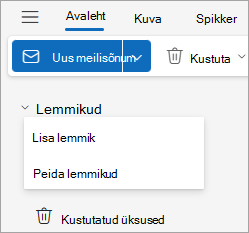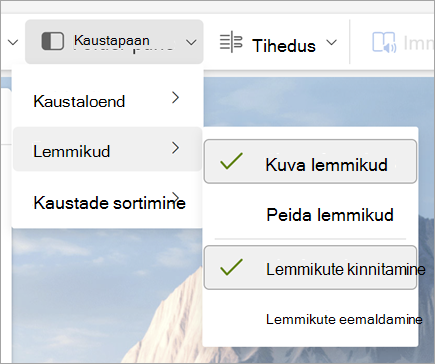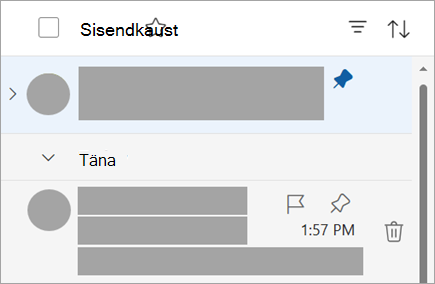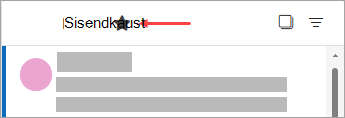Lemmikute kasutamine Outlookis
Rakenduskoht
Outlookis leiate lemmikud kaustapaani ülaosast. see hõlmab sageli kasutatavate kaustade otseteid. Kaustad Sisse ja Kustutatud kaasatakse vaikimisi kausta Lemmikud.
Valige altpoolt kasutatava Outlooki versiooni vahekaart. Milline Outlooki versioon mul on?
Märkus.: Kui selle Uus Outlook vahekaardi juhised ei tööta, ei pruugi te uut Outlooki Windowsi jaoks veel kasutada. Valige Klassikaline Outlook ja täitke hoopis need juhised.
Uues Outlooki Windowsi versioonis saate teha järgmist.
Lemmikute peitmine või kuvamine | Üksuste lisamine või eemaldamine | Sõnumi | kinnitamineMuud näpunäited
Lemmikute peitmine või kuvamine uues Outlookis
Kui soovite kaustapaanil rohkem ruumi, saate valida, kas soovite selle täielikult ahendada või peita.
Peida lemmikud
Valige Meil ja paremklõpsake kaustapaanil kausta Lemmikud ja valige Peida lemmikud.
Kuva lemmikud
Valige Vaade ja seejärel valige jaotises Paigutuskaustapaan > Kuva lemmikud.
Valige Kinnita lemmikud , et lemmikud jääksid kaustaloendi kerimise ajal nähtavaks.
Kaustade, inimeste ja muude üksuste lisamine või eemaldamine uues Outlookis
Lemmikute haldamiseks saate lisada või eemaldada kaustu, Inimesed, kategooriaid või muid üksusi.
Lisa üksus:
-
Paremklõpsake kaustapaanil valikut Lemmikud ja valige Lisa lemmik.
-
Otsige soovitud sisu nime järgi ja seejärel valige see või valige üksus soovitatud loendist.
Kui lisate lemmiku, lisatakse see vaikimisi loendi lõppu. Järjestamise ümberkorraldamiseks pukseerige kaust või üksus.
Näpunäide.: Lemmikutesse saate lisada rohkem kui kaustu. Näiteks saate lisada kontakti sõnumeid, kategoriseeritud sõnumeid, lipuga märgitud sõnumeid või kõiki lugemata sõnumeid.
Üksuse eemaldamine:
Paremklõpsake selle üksuse nime, mille soovite loendist eemaldada, ja valige Käsk Eemalda lemmikute hulgast.
NB!: Kausta või üksuse lemmikute hulgast eemaldamine ei kustuta seda, vaid kustutab ainult otsetee. Kaustaloendi algne kaust jääb alles. Kui aga paremklõpsate kausta ja valite käsu Tühjenda kaust , eemaldatakse kõik kaustas olevad üksused ja selle sisu uuest Outlookist.
Sõnumi või vestluse kinnitamine
Sisendkaustas olevate sõnumite jälgimine ei kaota enam järge. Kinnitage sõnum, et see kuvataks sõnumiloendi ülaosas.
-
Viige kursoriga üle sõnumi või vestluse, mille soovite kinnitada.
-
Valige esiletõstetud sõnumis Kinnita. See teisaldab sõnumi sõnumiloendi algusse.
Kui te ei soovi enam sõnumi ülaservas kuvada, valige kinnitamine selle eemaldamiseks.
Rohkem...
Isegi kui see on varem peidetud, kuvatakse loendisse Lemmikud uuesti üksus Lemmikud, kui teete ühte järgmistest.
-
Kui valite kausta selles kaustas olevate sõnumite kuvamiseks, kuvatakse sõnumiloendi ülaosas kausta pealkiri koos tähega. Kui täheikoon on täidetud, on see kaust juba teie lemmikute hulka lisatud. Kui kuvatakse ainult tärni kontuur, tähendab see, et kausta pole teie lemmikute loendis. Selle lisamiseks lemmikute hulka valige täht, mille soovite täita.
-
Paremklõpsake kaustapaanil kausta ja valige Lisa lemmikute hulka.
Lemmikute peitmine või kuvamine klassikalises Outlookis
-
Valige menüü Vaade jaotises Paigutus nupp Kaustapaan.
-
Valige Lemmikud.
Lemmikud on tumblerjuhtelement. Kui see on sisse lülitatud, kuvatakse menüüs valiku Lemmikud kõrval märge. Kui lemmikud on välja lülitatud, siis märge kaob.
Lemmikute lisamine või eemaldamine klassikalises Outlookis
Kaustade lisamiseks või eemaldamiseks kaustadesse Lemmikud on mitu võimalust. Valige endale sobivaim viis.
-
Valige kaust ja lohistage see kausta Lemmikud. (Sel viisil ei saa kausta eemaldada.)
-
Paremklõpsake kausta, mille soovite lisada või eemaldada, ja seejärel valige Lisa lemmikute hulka või Eemalda lemmikute hulgast.
-
Valige kaustapaan kaust, mille soovite lisada, ja seejärel valige lindil menüü Kaust . Valige jaotises Lemmikud käsk Lisa lemmikute hulka. (See lindikäsk kuvatakse esiletõstetuna, kui valitud kaust on juba kaustas Lemmikud kuvatud.)
-
Kui lemmikud on peidetud ja soovite seda kuvada, valige menüü Vaade ja seejärel jaotises Paigutus nupp Kaustapaan > Lemmikud.
Kui kaust lisatakse kausta Lemmikud, on see kausta otsetee. Tegelik kaust ja selle sisu jäävad kaustaloendis algsesse asukohta. Kausta eemaldamisel kaustast Lemmikud ei kustutata kausta ega sisu – see eemaldab ainult kaustas Lemmikud kuvatava otsetee.
Kui kaust lisatakse kausta Lemmikud, kuvatakse see vaikimisi loendi allservas. Kaustade uuesti korraldamiseks lohistage kaust loendi Lemmikud uude asukohta.
NB!: Kustutamise asemel eemaldage kaustad lemmikute hulgast. Kui eemaldate kausta kaustast Lemmikud, jääb kaustaloendis alles algne kaust. Kausta kustutamisel kaustast Lemmikud kustutatakse kaust ja selle sisu klassikalisest Outlook.
Seotud artiklid
Kausta Lemmikud kasutamine rakenduses Outlook for Mac
Sageli kasutatavate kaustade ja rühmade lisamine Lemmikute hulka Outlooki mobiilirakenduses